WordPressのインストールが済んで、「ログイン」⇒「管理画面(ダッシュボード)が表示されれば、すぐにでも記事を書きはじめることができるのですが、記事を書く前に一応、WordPressの「各種設定」を先にしてからはじめたほうがいいでしょう。
今回は、できればこの設定もWordPressで記事を書く前にやっておきたいという「パーマリンク設定」について書いてみたいと思います。
参考記事⇒WordPress(ワードプレス)の設定をする(セキュリティー対策)
参考記事⇒WordPress(ワードプレス)の一般設定の方法と手順
【お知らせ】
このブログではWordPress関連記事だけでなく、アフィリエイト・ポイント&アンケートサイト・Googleアドセンスの紹介と内容が雑多になって少しわかりにくくなっているので「WordPress関連&Googleアドセンス関連」の新たなブログを立ち上げました。
⇒『はじめてのワードプレス(WordPress基本編)・索引ページ』
よかったら参考にしてください。
スポンサーリンク
WordPressのパーマリンク設定
WordPressで記事を書こうとする(ページを作る)と、記事タイトルの下に「パーマリンク」という部分があるのに気がつくと思います。

今回はこの部分の設定(最適化)について説明します。
パーマリンクとは?
「投稿」でも「固定ページ」でも記事を作成しようとすると、そのページのURLは、” https://○×△.com/?p=123 ” のように数字と記号の組み合わせで表示されていると思います。
このブログ例:https://affiliate-nyan.com/?p=123
このURL末尾の「?p=123」の部分をパーマリンクといいます。
この状態(デフォルト)でも記事が作成できないというわけではありませんが、「?p=123」ような数字と記号の組み合わせのパーマリンクだと、サイト(ブログ)のブログ訪問者の利便性の面からと、SEOの面でも若干の悪影響が出てしまいます。
そこで、そこで、WordPressをインストールしたら記事を作成する前にパーマリンク設定を変更しておく必要があります。
パーマリンク設定のメリット
WordPressのデフォルト状態のパーマリンクでは、実はGoogleが推奨するURLの2つの要件を満たせていません。
- サイト(ブログ)のURL構造はできる限りシンプルに
- 人間が理解できる(意味のある単語を使用)
たとえば、このブログなら
デフォルト
https://affiliate-nyan.com/?p=123
パーマリンク設定後(英語)
https://affiliate-nyan.com/wordpress
上の2つを見比べると、前者より後者のほうがなんとなくでも「ワードプレスについて書かれた記事なんだな」と理解しやすいですよね。
ですから、デフォルト状態のWordPressパーマリンクのままではGoogle関連(SEO関連)的にも若干の問題があるということになります。
というわけなので、WordPressのパーマリンクはデフォルトのままではなく、設定(最適化)したほうがいいでしょう。
WordPressのパーマリンク設定方法
WordPressにログインしたら、の管理画面(ダッシュボード)のド左側(サイドバー)にある「設定」⇒「パーマリンク設定」をクリックします。
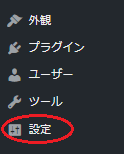
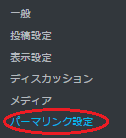
そうすると、下の画像のようなパーマリンク設定画面が表示されると思います。
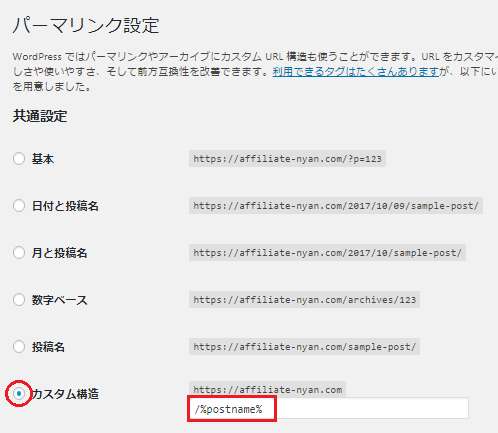
上の画像のように「カスタム構造」にチェックを入れて、その入力欄に「/%postname%」と入力します。
「/%postname%」は、投稿タイトルという意味で覚えておきましょう。
チェックと入力が終わったら「変更を保存」をクリックします。
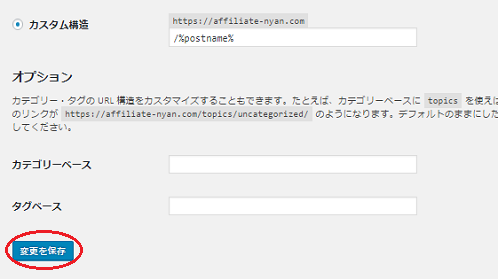
この設定をすることで、投稿記事や固定ページを作る際に、パーマリンクを手動で設定できるようになります。
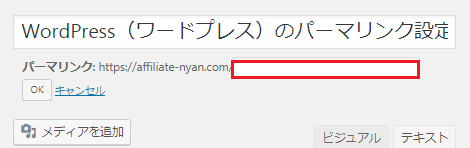
「編集」をクリックして、入力。入力が済んだら「OK」をクリック。
パーマリンクには日本語でも英語表記でも入力することができるのですが、これは各自お好みで構わないと思います。ちなみに私は投稿タイトル(日本語)のままです。
以上、ここまで「WordPress(ワードプレス)のパーマリンク設定」についての記事でした。
これからWordPressでブログを作るなら・・・
これからWordPressでアフィリエイトブログを作るという方におすすめな独自ドメインとレンタルサーバーは、独自ドメインならムームードメイン、レンタルサーバーならロリポップ!がおすすめです。
おすすめする理由としては、料金的な面はもちろん、ムームードメインとロリポップ!は同じ会社(GMOペパボ株式会社)が運営しているのでドメインとレンタルサーバーの設定(紐付け)が簡単だからです。
![]()
ロリポップ!レンタルサーバーは先日、それまではエックスサーバーなどの上位機種のみだった、独自SSLサービスも無料で利用できるようになったので、コスパがいいです。
![]()
ロリポップ!のレンタルサーバーのプランは「スタンダード(月額~500円)」がおすすめです。スタンダードプランならWordPressブログが10個まで作れます。WordPressは「ライトプラン(月額~250円)」でもできるのですが、1個しかつくれないので。ブログアフィリエイトでそれなりの収益を上げたい場合は少しもの足りないかもしれません。WordPressはグーグルアドセンス審査用のブログだけに使って、審査に通れば後は無料ブログで・・・という方はライトプランでもいいと思いますが、ブログアフィリエイトで長期的にそれなりに稼ぎたいなら、WordPressブログ1個では心もとないですから。
なお、ムームードメインの取得・設定方法やロリポップ!の設定方法などは、このブログの他の記事で書いていますので、よかったら参考にしてください。



コメント
こんにちは。WordPressのパーマリンクの設定よくわかりました。
ロリポップのスタンダードプランならブログが10個も作れるんですか!
初めて知りました。今後はそちらを利用したいと思います。
まるいさん♪
パーマリンクはあまり聞き慣れないと思いますが
設定はやっておいたほうがいいですよ!
ロリポップはグーグルアドセンスの審査だけで
あとは無料ブログで・・・という方は
ライトプランでもOKですが、複数のブログを
運営してそこそこ稼ぎたいならスタンダードの
ほうをおすすめします。